Kuinka korjata Windows Backup -virhe 0x800700E1 (09.15.25)
Windows 10 -laitteissa on automaattisesti varmuuskopiointiominaisuus, nimeltään Windows Backup, jonka avulla voit tallentaa kopion tärkeistä tiedostoista ja asiakirjoista. Sinulla on kaksi varmuuskopiointivaihtoehtoa: pilvipohjainen tai tiedostohistoria.
Pilvipohjaisen varmuuskopion avulla voit tallentaa tiedostosi pilvipalveluun ja käyttää niitä useilla laitteilla. Tarvitset vain pilvitallennustilan ja Internet-yhteyden. Varmuuskopion luominen tiedostohistorian avulla tarkoittaa toisaalta tiedostojen kopion tallentamista toiselle levylle, mieluiten ulkoiselle asemalle.
Windowsin varmuuskopiointi on tehnyt käyttäjille helpoksi varmuuskopioida tärkeät tiedot turvallinen paikka, jossa ne voidaan helposti palauttaa, kun alkuperäiset katoavat, vioittuvat tai poistetaan. Varmuuskopiointi on yleensä sujuvaa, lukuun ottamatta tilanteita, kuten virhe 0x800700E1.
Mikä on virhekoodi 0x800700E1 Windowsissa?Virhekoodi 0x800700E1 on varmuuskopiointiongelma, joka ilmenee aina, kun yrität tallentaa tiedostoja Windows-varmuuskopioinnin avulla tai kopioida joitain tietoja ulkoiseen asemaan. Tämä virhe estää käyttäjiä periaatteessa luomasta varmuuskopiota, eikä prosessi edisty aina, kun tiedostot kopioidaan.
Pro-vinkki: Tarkista tietokoneesi suorituskykyongelmien, roskapostitiedostojen, haitallisten sovellusten ja tietoturvauhkien varalta /> joka voi aiheuttaa järjestelmäongelmia tai hidastaa suorituskykyä.
Ilmainen PC-ongelmien skannaus 3.145.873lataukset Yhteensopiva: Windows 10, Windows 7, Windows 8Erikoistarjous. Tietoja Outbytestä, asennuksen poisto-ohjeet, EULA ja tietosuojakäytäntö.
Tämä virhekoodi tulee yleensä tämän ponnahdusikkunan mukana:
Odottamaton virhe estää sinua kopioimasta tiedostoa. Jos jatkat tämän virheen vastaanottamista, voit etsiä apua ongelmasta virhekoodin avulla.
Virhekoodi 0x800700E1: Operaatio ei onnistunut loppuun, koska tiedosto sisältää viruksen tai mahdollisesti ei-toivotun ohjelmiston.
Sinulla on kaksi vaihtoehtoa: yrittää suorittaa varmuuskopiointi uudelleen tai muuttaa varmuuskopiointiasetuksia. Mutta riippumatta siitä, minkä vaihtoehdon valitset, todennäköisesti törmäät samaan virheeseen uudestaan ja uudestaan, kun yrität kopioida samoja tiedostoja.
Tämä johtuu siitä, että virheen todennäköisesti laukaisee tietty tiedosto, jota yrität kopioida ja jonka Windows epäilee haitalliseksi. Mutta vaikka Windows sanoo, että tiedostossa on virus tai mahdollisesti ei-toivottu ohjelmisto, nämä ovat suurimmaksi osaksi vääriä positiivisia.
"Operaatio ei onnistunut loppuun, Windowsin varmuuskopiointivirhe 0x800700E1" -ongelma on yleensä yliaktiivisen ja ylisuojelevan Windows Defenderin tai muiden suojausohjelmien tuote. Tämä suojausohjelma estää tiedoston kopioimisen vain siksi, että se vaikuttaa haitalliselta.
Kuinka korjata toimintoa ei suoritettu onnistuneesti Virhe 0x800700E1Jos havaitsit tämän virheen yrittäessäsi kopioida varmuuskopiotiedostoja, sinun ei tarvitse huolehtia, koska tämä voidaan hoitaa helposti noudattamalla seuraavia menetelmiä:
Vaihe 1: Suorita tarkistus.Koska suojausohjelma merkitsi yhden tiedostoistasi haitalliseksi, sinun on ensin tarkistettava järjestelmäsi käyttämällä hyvämaineista virustentorjuntaohjelmaa. Tämä havaitsee, onko sinulla todellakin viruksen tartuttamia tiedostoja tai tietokoneellesi on asennettu mahdollisesti ei-toivottu ohjelmisto. Virustentorjuntaohjelman pitäisi myös auttaa sinua puhdistamaan kaikki nämä uhat tietokoneellasi.
Voit myös tarkistaa Windows Defenderin tietokoneellasi infektioiden varalta. Voit tehdä tämän:
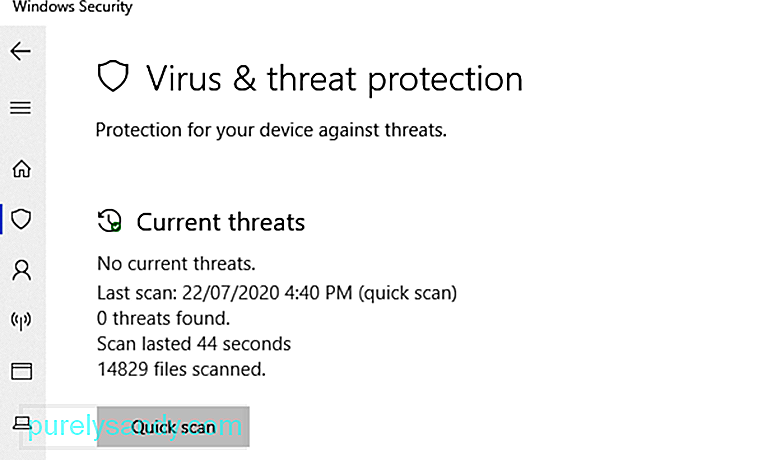
Tämän pitäisi käynnistää virustrongistus tietokoneellasi, mikä voi viedä vähän aikaa riippuen siitä, kuinka monta tiedostoa on tarkistettava. Kun olet valmis, näet skannauksen tulokset. Voit myös valita Skannausasetukset & gt; Täysi tarkistus & gt; Skannaa nyt tarkempaa tarkistusta varten.
Vaihe 2: Poista tietoturvaohjelmisto käytöstä väliaikaisesti.Jos järjestelmästäsi ei löytynyt tartunnan saaneita tiedostoja, virhe todennäköisesti reagoi väärään positiiviseen. Jos olet varma, että tietokoneesi on puhdas eikä siinä ole haittaohjelmia, voit poistaa virustentorjuntaohjelman tai haittaohjelmien torjunnan väliaikaisesti käytöstä samalla, kun suoritat varmuuskopiointitehtäviä. Kolmansien osapuolien suojausohjelmissa voit poistaa sen käytöstä sovelluksen hallintapaneelista.
Niille, jotka luottavat Windows Defenderiin, voit poistaa suojauksen väliaikaisesti käytöstä suorittamalla seuraavat vaiheet:
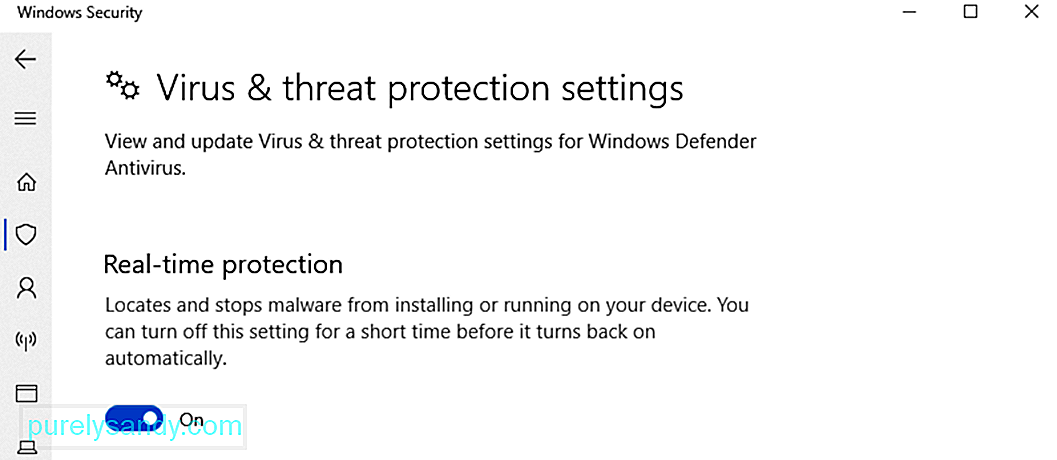
Kun olet sammuttanut suojausohjelman, voit jatkaa varmuuskopion kopiointia kohtaamatta virhekoodia 0x800700E1.
Voit myös poistaa Windows Defenderin käytöstä Rekisterieditorilla tai Ryhmäkäytäntöeditorilla, mutta sekoittaminen rekisterien kanssa voi olla monimutkaista, joten suosittelemme käyttämään yllä olevaa menetelmää.
Vaihe 3: Varmuuskopioi tiedostot puhtaassa käynnistystilassa .Jos saat edelleen ”Toiminnon suorittaminen epäonnistui, Windowsin varmuuskopiointivirhe 0x800700E1” edes turvaohjelmiston sammuttamisen jälkeen, tämän vaiheen pitäisi olla viimeinen vaihtoehto. Suorita varmuuskopiointi puhtaassa käynnistystilassa noudattamalla seuraavia ohjeita:
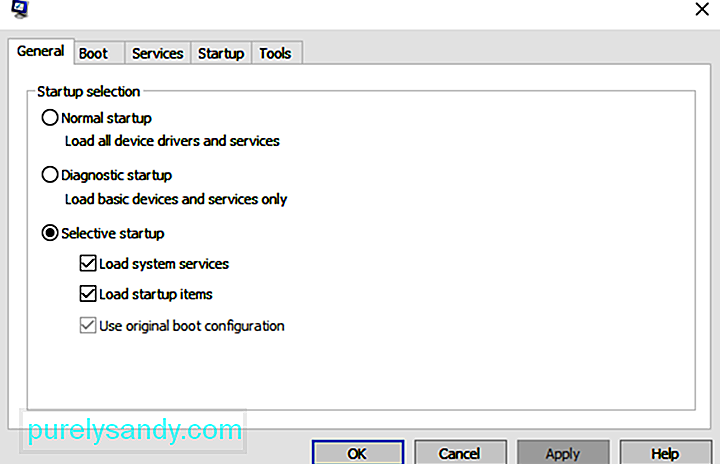
Tämän pitäisi käynnistää Windows Clean Boot -tilaan. Suorita seuraavaksi Windows Backup täällä ja tarkista, onko virhe korjattu.
PakkaaminenTiedostojen varmuuskopiointi on tärkeää, jotta et menetä arvokkaita asiakirjoja, kuvia, videoita ja muita tiedostoja onnettomuuden sattuessa. tapahtuu. Jos menetät pääsyn asemaan, voit hakea tärkeät asiakirjat helposti varmuuskopiosta. Jos havaitset virhekoodin 0x800700E1 varmuuskopioinnin yhteydessä, kiertää ongelma noudattamalla yllä olevia ohjeita.
YouTube-video: Kuinka korjata Windows Backup -virhe 0x800700E1
09, 2025

